Как записывать звонки с помощью Truecaller на Android
Возможность записывать звонки на устройстве Android — это функция, которую по умолчанию включают только несколько производителей смартфонов. Поскольку запись звонков запрещена во многих странах, она не позволяет производителям включать эту услугу по умолчанию. Хотя я могу понять, почему существуют эти законы, я не могу отрицать тот факт, что запись звонков очень удобная функция. Я лично записываю все свои рабочие звонки, чтобы быть уверенным, что никогда не забуду то, что обсуждалось. Вот почему я был так счастлив, когда Truecaller (бесплатные покупки внутри приложения), который является самым популярным приложением callerID в мире, начал поддерживать функцию записи звонков. Если вы не знали об этом раньше, оставайтесь на месте, и мы покажем вам, как можно записывать вызовы с помощью Truecaller на вашем Android-устройстве:
Запись звонков на Android с помощью Truecaller
Хотя приложение Truecaller доступно как на платформах Android, так и на iOS, служба записи вызовов в настоящее время доступна только на устройствах Android.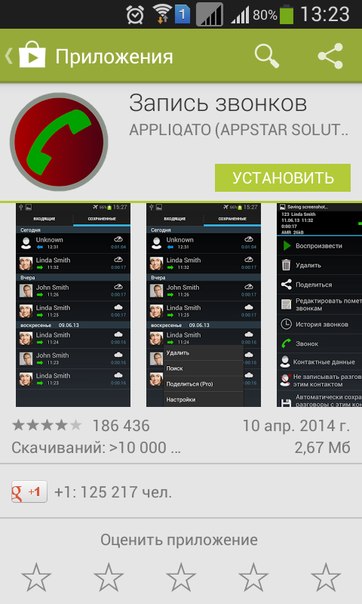 Кроме того, не все устройства поддерживаются одинаково, поэтому вам придется проверить его на своем персональном устройстве, чтобы увидеть, работает ли эта функция должным образом или нет. Вы можете найти список поддерживаемых и неподдерживаемых устройств в таблице ниже .
Кроме того, не все устройства поддерживаются одинаково, поэтому вам придется проверить его на своем персональном устройстве, чтобы увидеть, работает ли эта функция должным образом или нет. Вы можете найти список поддерживаемых и неподдерживаемых устройств в таблице ниже .
| Поддерживаемые устройства | Неподдерживаемые устройства |
| Samsung Galaxy S8, S9, S9 + | Устройства Nexus |
| Huawei P10 Plus | Пиксельные устройства |
| Xiaomi Redmi Note 3 | Все устройства Android 7.1.1 |
| Oppo F1s | Motorola G4 |
| Оппо А57 (Автоматический режим может быть глючным) | |
| Vivo 1713 | |
| LG G5 | |
| Samsung J7 6.0.1 | |
| Samsung J2 | |
| Samsung J7 MAX | |
| Wileyfox Swift 2 | |
| Intex Aqua Lions X1 + | |
| OnePlus 2 |
Обратите внимание, что это не исчерпывающий список, и если ваше устройство не входит ни в один из списков, вам придется установить приложение и проверить его самостоятельно. С учетом сказанного, давайте посмотрим, как мы можем использовать эту функцию:
С учетом сказанного, давайте посмотрим, как мы можем использовать эту функцию:
Запись звонков с использованием Truecaller
- Загрузите и установите приложение Truecaller (бесплатные покупки внутри приложения), если вы этого еще не сделали. Как только вы это сделали, запустите приложение и нажмите на меню гамбургера в левом верхнем углу .
4. Теперь приложение Truecaller запросит определенные разрешения, которые вам понадобятся, если вы хотите, чтобы приложение записывало вызовы. Как только вы предоставите эти разрешения, приложение будет готово к записи звонков.
5. После предоставления необходимых разрешений просто нажмите переключатель рядом с «Запись звонка» и выберите, хотите ли вы вручную записывать вызовы или включить автоматическую запись для всех вызовов. 6. Если вы хотите прослушать свои записи, вы можете найти их в разделе «Запись звонков» в меню гамбургеров .
6. Если вы хотите прослушать свои записи, вы можете найти их в разделе «Запись звонков» в меню гамбургеров .Я протестировал эту функцию на своем личном OnePlus 3, и она работает очень хорошо . Фактически, это была одна из лучших записей звонков, которые я получал, используя любое стороннее приложение. Кроме того, если вы внимательно проверили список, вы заметите, что OnePlus 3 в нем не было, и, тем не менее, эта функция работала для меня безупречно. Обратите внимание, что эта функция не является бесплатной. Вы можете проверить это, используя 14-дневную бесплатную пробную версию, после чего вам придется платить 49 фунтов стерлингов в месяц, чтобы продолжать использовать эту функцию .
Запись звонков на вашем Android-устройстве с помощью Truecaller
Как вы можете видеть, после того, как вы настроили запись разговоров с Truecaller, она работает автоматически и без нареканий. Тем не менее, вам придется проверить, работает ли служба для вашего конкретного устройства или нет.
Приложение Google Телефон получит поддержку функции записи звонков
Код, добавленный в последнюю версию приложения Google Телефон, предполагает, что в будущем оно сможет поддерживать встроенную запись вызовов. Разработчики XDA первыми обнаружили код, который появился в приложении, загруженном в Pixel 4. Приложение для набора номера несет в себе новый макет, значок и другие нюансы, совместимые с функцией записи вызовов. Приложение Google Phone в настоящее время является приложением для набора номера по умолчанию на Android и iOS устройствах, включая телефоны Pixel и Android One.В последние годы запись звонков на Android-смартфонах стала затруднительной. Раньше эта функция была широко доступна в сторонних приложениях через официальный API записи вызовов.
 Но потом в Android 6.0 Marshmallow она была удалена. Затем, уже в Android 9 Pie, корпорация Google перекрыла обходные пути, которые разработчики приложений использовали, чтобы обеспечить поддержку функции записи звонков. Иногда задача решалась лишь при условии получения root-прав на телефон, кто-то предлагал ограниченную запись разговоров для специальных номеронабирателей. Порой использовались даже хакерские обходные пути. Поступали сообщения о том, что Google работает над тем, чтобы вернуть в Android широкую функциональность записи звонков, но «последствия для безопасности и конфиденциальности» не осуществить эти намерения в Android 10.
Но потом в Android 6.0 Marshmallow она была удалена. Затем, уже в Android 9 Pie, корпорация Google перекрыла обходные пути, которые разработчики приложений использовали, чтобы обеспечить поддержку функции записи звонков. Иногда задача решалась лишь при условии получения root-прав на телефон, кто-то предлагал ограниченную запись разговоров для специальных номеронабирателей. Порой использовались даже хакерские обходные пути. Поступали сообщения о том, что Google работает над тем, чтобы вернуть в Android широкую функциональность записи звонков, но «последствия для безопасности и конфиденциальности» не осуществить эти намерения в Android 10.В настоящее время запись вызовов на Android-смартфонах доступна через сторонние приложения
 В то время как в некоторых местах один человек может записать звонок, не сообщая об этом другому участнику, в других странах требуется согласие обеих сторон. Добавление функциональности в приложение Google Phone не изменит закон, но может упростить запись звонков в местах, где ограничения на подобные действия менее серьёзные.
В то время как в некоторых местах один человек может записать звонок, не сообщая об этом другому участнику, в других странах требуется согласие обеих сторон. Добавление функциональности в приложение Google Phone не изменит закон, но может упростить запись звонков в местах, где ограничения на подобные действия менее серьёзные.Хотя код может означать, что Google работает над созданием функции записи звонков на телефонах Pixel и Android One, XDA предполагает, что ее распространение может быть ограничено устройствами Xiaomi. Код появился в приложении Google Телефон вскоре после того, как Xiaomi объявила, что переключится на использование программы набора номера Google в Европе вместо собственной программы набора номера MIUI, которая ранее позволяла записывать звонки.
Нет никаких гарантий, что обнаруженный код когда-либо превратится в полноценную функцию. Однако после того, как специалисты Google проделали такую хорошую работу с приложением Recorder в Pixel 4, трудно не поверить в то, что потенциала у них хватит с лихвой.
Источник: https://www.theverge.com/
Как записать телефонный разговор на Андроиде
У каждого абонента сотовой сети хотя бы раз в жизни возникало желание записать диалог с собеседником на том конце провода. Одних мог заинтересовать сам факт подобного действа, другим это могло пригодиться по работе. Еще десяток лет назад реализовать подобную задачу было крайне сложно из-за недостатка ресурсов, сегодня же многие современные гаджеты легко справляются с данной проблемой.
Ограничения к записи телефонных звонков
Сегодня практически все смартфоны оснащены встроенным функционалом, поэтому в теории запись телефонного разговора можно провести штатными средствами без каких-либо подстроек всего в пару кликов. Однако компании-разработчки стараются блокировать функцию диктофона или сделать ее труднодоступной. Это обусловлено тем, что в большинстве стран, куда импортируются девайсы, действует жесткая политика относительно конфиденциальности их использования и неприкосновенности частной жизни в целом. И наличие в прошивке записывающих программ, а тем более их использование, способно повлечь уголовное преследование. Поэтому иногда проще отказаться от такого функционала, чем иметь проблемы с законом.
И наличие в прошивке записывающих программ, а тем более их использование, способно повлечь уголовное преследование. Поэтому иногда проще отказаться от такого функционала, чем иметь проблемы с законом.
Конечно, некоторые производители пытаются встраивать в телефоны приложения для записи диалога. Судя по информации от производителей и отзывам пользователей, такая возможность имеется у девайсов ZTE, «Сяоми», «Мейзу», «Леново». У аппаратов компании «Huawei» и «Samsung» встроенный функционал отсутствует, но разработчики предусмотрели возможность установки сторонних программ для записи звонков. Среди компаний, которые наотрез отказались инсталлировать подобные приложения, оказались «Sony», «LG», «Vivo».
1 способ – встроенные функции Андроида
Наиболее легкий и доступный вариант записи разговора с абонентом – использование штатных средств, встроенных в мобильное устройство. Для этого требуется связаться с интересующим абонентом, набрав номер его телефона, а затем выполнить ряд несложных действий.
- Нажать кнопку «Меню», расположенную в правой части дисплея. Она имеет вид трех вертикально расположенных точек (В некоторых моделях иконка представлена тремя горизонтальными линиями, находящимися в левой нижней части экрана).
- В открывшемся списке активировать опцию «Запись». С этого момента начнется процесс записи разговора.
Чтобы остановить ее, нужно повторно щелкнуть по клавише «Меню» и нажать «Остановить запись».
2 способ – специальные приложения
Если в смартфоне записывающие программы встроены производителем, и к ним открыт доступ, то большинство из них все равно неудобно для использования, поскольку имеет ограниченный набор функций. Сторонние же приложения, напротив, обладают более широкими возможностями, значительным набором функций и привлекательным интерфейсом. Поэтому абоненты, интересующиеся подобным направлением, целесообразно обратить внимание на эти программы. При этом следует помнить, что не все они способны гарантировать стабильную работу на устройствах. Согласно отзывам пользователей, популярностью пользуются следующие продукты.
Согласно отзывам пользователей, популярностью пользуются следующие продукты.
Automatic Call Recorder
Приложений с аналогичным названием в Google Play множество, поэтому нелишним будет обратить внимание на разработчика программы. Судя по количеству скачиваний и отзывам пользователей, приложение пользуется популярностью. Как уверяют специалисты, утилита успешно прошла тестирование. Единственным недостатком использования продукта является обилие рекламы. Проблему можно успешно решить, если приобрести платную версию. У нее немного расширен функционал, но для корректной работы с приложением вполне хватает и стандартных инструментов.
Как использовать программу? Для начала нужно зайти в «Гугл Плей», скачать и установить ее на свой смартфон.
При первом запуске нужно выбрать тему оформления, в следующем окне поставить галку напротив опции «Добавить громкость вызова», и настроить облачное хранилище для записанных файлов. Доступными являются сервисы Google Drive и Drop Box.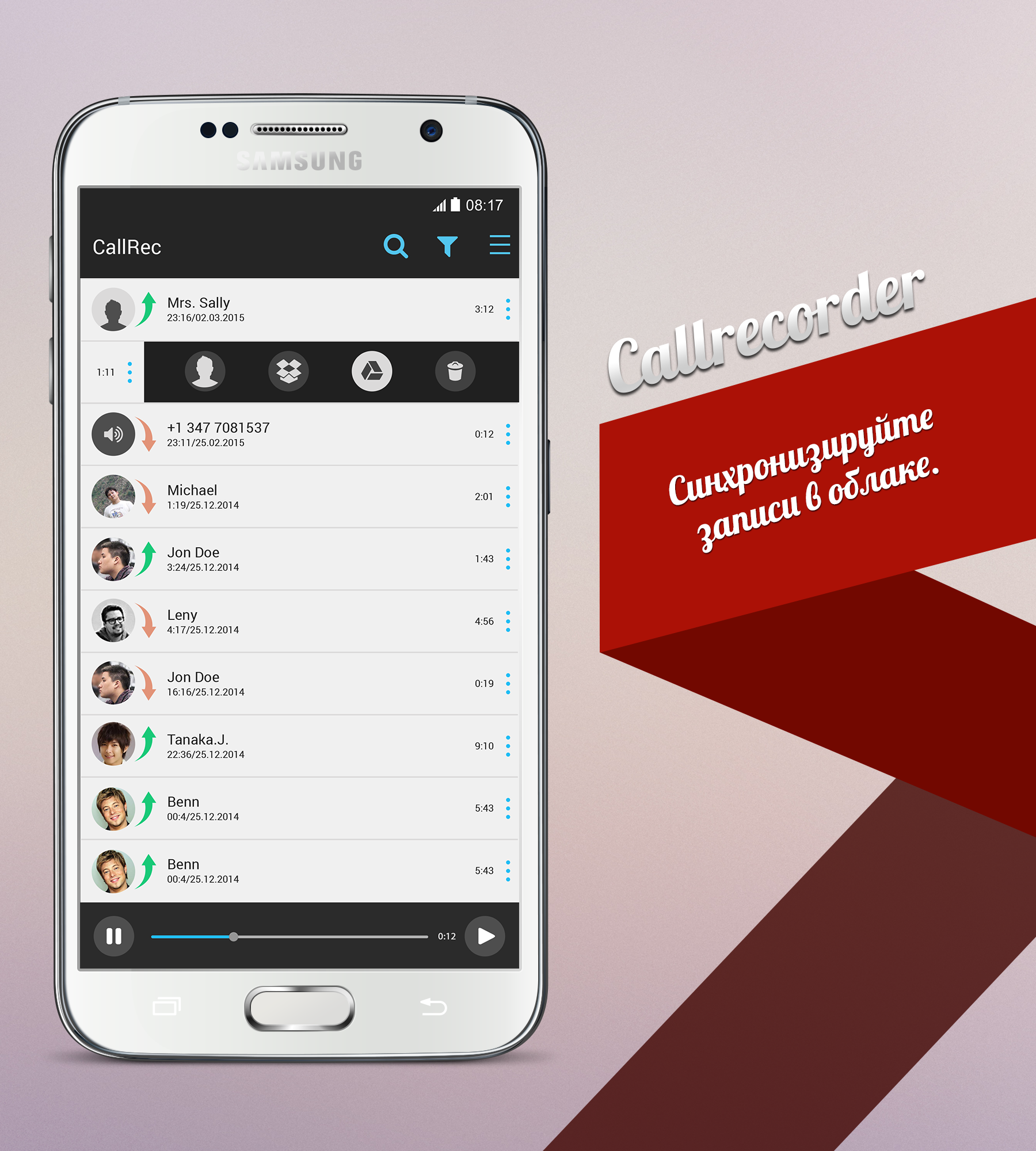
Дальше нужно вызвать «Главное меню», нажав на иконку в виде трех полосок и войти в раздел «Настройки». Здесь активировать опцию «Запись звонков», передвинув ползунок вправо.
На этом основные настройки завершены. Программа будет записывать все диалоги в автоматическом режиме. Файлы по умолчанию будут храниться в самом приложении. Здесь их можно редактировать или удалять. Но если нажать на кнопку «Сохранить», они будут перемещены в хранилище, где станут доступны и другим программам.Auto Call Recorder (бывший CallX)
Эта программа имеет высокий рейтинг на «Google Play», и используется на многих устройствах. В бесперебойном режиме можно записывать телефонные разговоры в одном из доступных аудиоформатов: mp3, mp4, 3gp. Достоинством является стильный обновленный дизайн, интуитивно понятный интерфейс, возможность фиксировать звонки автоматически или вручную.
Настроить программу можно в считаные секунды. Для этого необходимо выполнить последовательно следующие действия.
- Установить софт и запустить его.
- Вызвать «Меню» и перейти в раздел «Настройки».
- Нажать на клавишу «Записи», где настроить формат, выбрав подходящий вариант.
Далее войти в «Папку для записей», и указать место хранения записанных файлов (по умолчанию – это внутренняя память смартфона).
Как пользоваться программой:
- В верхнем правом углу нажать на значок в виде кружка.
- Набрать номер интересующего абонента. Диалог будет записываться автоматически.
- После окончания разговора останется найти записанный файл и отредактировать его.
По умолчанию он будет храниться в папке «CallRecords».
Запись телефонных звонков в МР4
Программа отечественных разработчиков имеет удобный и понятный интерфейс на русском языке. Позволяет записывать телефонные разговоры, а позже прослушивать их и редактировать исходные файлы, вплоть до удаления. О начале и конце записи оповещает уведомлением.
Среди доступных функций имеется настройка источника звука и выбор формата, в котором файлы будут сохранены.
Пользователь может распоряжаться хранилищем, настраивать автоматическую настройку памяти, чтобы сохранить максимум свободного пространства. Если скачать платную версию, то активируется функция синхронизации с DropBox и Google Drive. В бесплатном варианте в умеренных количествах присутствует реклама, но она не отвлекает от выполнения основной задачи. Размеры утилиты небольшие, что позволяет использовать ее на устройствах с небольшим объемом памяти.
CallRec
Еще одно популярное приложение, позволяющее стабильно фиксировать диалоги с интересующими абонентами. Основным достоинством программы является встроенный редактор. Он позволяет накладывать на разговоры фильтры, добавлять комментарии, пересылать другим пользователям. Файлы можно хранить в трех форматах: WAV, AMR, MP4. Владельцу смартфона доступна функция настройки старта, продолжительности, окончания записи.
В программе имеются звуковые уведомления, оповещающие об окончании записи, автоматическом удалении, а также возникших ошибках. В случае необходимости пользователь имеет возможность активировать приложение «Диктофон» и записать диалог с высоким качеством звука и без помех.
В случае необходимости пользователь имеет возможность активировать приложение «Диктофон» и записать диалог с высоким качеством звука и без помех.
Приложение CallU
Данная утилита по качеству работы нисколько не уступает описанным выше программам. Она позволяет записывать разговоры в автоматическом режиме, сохранять их в хранилищах сервисов Google Drive и DropBox. Одновременно в программе предусмотрена функция защиты данных владельца устройства с помощью пин-кода.
Достоинством приложения является:- грамотный интерфейс;
- наличие всплывающих окон с подсказками относительно выбранного функционала, что особенно актуально для новичков;
- возможность настройки используемой памяти;
- высокое качество записи;
- стабильная работа.
Существует возможность дополнительной настройки программы. Запись будет включена после встряхивания девайса.
«Запись звонка» от Lovekara
Приложение отличается от аналогов сдержанным дизайном и минимальным набором функций.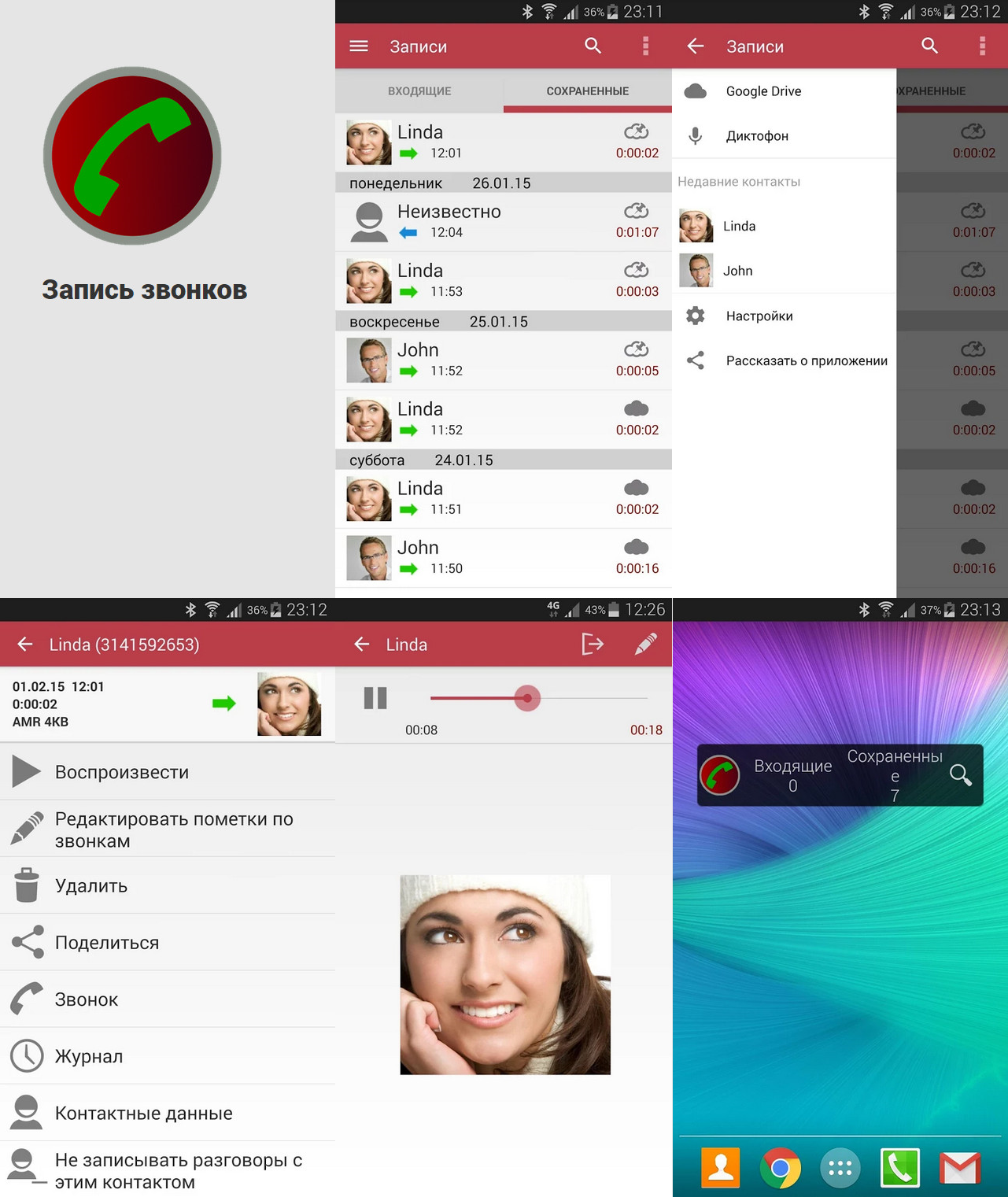 Одни видят в этом недостаток, другие – преимущество. Но главное, приложение отлично справляется со своей задачей, за что пользуется популярностью. Файлы записываются и хранятся только в формате MP3, однако это не ухудшает качество звука.
Одни видят в этом недостаток, другие – преимущество. Но главное, приложение отлично справляется со своей задачей, за что пользуется популярностью. Файлы записываются и хранятся только в формате MP3, однако это не ухудшает качество звука.
Как загрузить и пользоваться утилитой?
Прежде всего, нужно скачать, установить и запустить программу.
- В появившемся окне с Лицензионным соглашением нажать кнопку «Принимаю».
- Если смартфон поддерживает функцию записи звонков, следует активизировать клавишу «Выбрать» в следующем окошке.
- Затем нужно кому-нибудь позвонить. Разговор, разумеется, будет зафиксирован автоматически.
- После окончания диалога на экране появится новый файл. Чтобы прослушать, отредактировать его и сохранить следует поставить напротив него галочку и выполнить одно из предложенных действий в появившемся контекстном меню.
Программа работает безотказно, имеет приятный лаконичный интерфейс в темных тонах, что в последнее время все больше входит в моду.
Приложение Total Call Recorder
Еще одно популярное приложение для записи звонков. Оно работало на самых ранних версиях Андроид-устройств, и успешно справляется со своей задачей до сих пор. Чтобы получить его, нужно зайти на «Google Play» и скачать приложение на свой смартфон.
При первом входе следует сразу нажать «Got it!» и разрешить все, что потребует система. Включая опцию «Всегда сверху», которая будет появляться в отдельном окне.
В отличие от более ранних версий TCR не скрывает информацию о записи в трее, а всегда отображает на поверхности дисплея. Это облегчает контроль над записываемым файлом и позволяет остановить или закончить его раньше, чем окончится диалог. Для этого в верхней части экрана имеются две кнопки «Play» и «Stop».
Система по умолчанию сохраняет все файлы в формате amr и для каждого из них отображает дату и время создания, размер и длительность воспроизведения. Все записи можно редактировать, добавлять комментарии, удалять или пересылать другим пользователям. После окончания разговора программа открывает окно просмотра результата. Достоинством приложения является фильтрация записей, которая выполняется по четырем вкладкам:
После окончания разговора программа открывает окно просмотра результата. Достоинством приложения является фильтрация записей, которая выполняется по четырем вкладкам:
- «Все»;
- «В» входящие;
- «Из» исходящие;
- «Мкрф.» микрофон.
Основные опции разработчик позволяет настроить «под себя». Для этого нужно кликнуть по иконке с шестеренкой и войти в «Настройки».
- «Идет запись». В этом разделе можно менять стратегию выбора абонентов, формата разговора (напрямую или посредством гарнитуры).
- «Аудио». Здесь существует возможность смены формата (WAV, MP3, AMR, AAC), качества, громкости звука.
- «Автоотправка». Позволяет синхронизировать запись и отправку файлов, выбирать места их хранения.
Как включить постоянную/одноразовую запись на Андроиде
Практически в любом стороннем приложении запись телефонных разговоров выполняется автоматически, а файлы сохраняются в отведенной для этого директории. Эта функция удобна, когда необходимо записывать все входящие и исходящие звонки, и постоянно повторять одну и ту же процедуру становится утомительным. Некоторые же устройства требуют выставления режима работы программы вручную, и зачастую пользователи не знают, как это сделать.
- Ситуация 1, когда требуется записывать все входящие и исходящие разговоры. В «Настройках» напротив опции «Автовызов» нужно просто передвинуть ползунок вправо и активировать режим «Включено». В появившемся небольшом контекстном меню следует просто указать «Все контакты».
- Ситуация 2, когда необходимо фиксировать диалоги с определенными абонентами. В этом случае потребуется вновь активировать опцию «Автозапись вызовов», но в контекстном меню отметить только «Избранные».
- Ситуация 3, если нужно записать всего один разговор. Следует вновь кликнуть на «Записи вызовов», и активировать опцию «Одноразовая».
Как видно, ничего сложного в этих действиях не существует, и настроить выбранный режим можно всего в несколько кликов.
Куда сохраняется запись разговора на Андроиде
Чтобы быстро извлечь и использовать один из записанных файлов, необходимо знать, где хранятся записи телефонных разговоров на Андроиде. Облегчить поиск поможет любое из приложений: Total Commander или ES Проводник. С помощью одной из указанных программ нужно:
- попасть в раздел «Внутренняя память»;
- отыскать там папку «Recorder» и открыть;
- Внутри нее должен находиться каталог «Call». Именно в ней и хранятся все записанные звуковые файлы.
В зависимости от типа смартфона путь доступа к записанным звонкам и беседам может отличаться. Тогда он будет выглядеть следующим образом: «Проводник»→ «Sound_recorder» или «Проводник»→ «Audio»→ «Recorder».
Как сохранить запись разговоров в мессенджерах
В последние годы выросла популярность использования приложений, позволяющих общаться пользователям с разных уголков мира бесплатно. Они могут переписываться, отправлять друг другу фотографии, документы, голосовые сообщения и даже созваниваться. Не удивительно, что все чаще возрастает потребность записывать некоторые разговоры. Отсутствие штатных средств или невозможность использовать встроенные программы усложняют подобную задачу.
Но и здесь на помощь приходят сторонние приложения, среди которых популярностью пользуется Cube Call от разработчика Catalina Group. Созданное специально для записи разговоров в мессенджерах Viber, WhatsApp, Skype, оно отличается легкостью и доступностью использования и имеет понятный интерфейс. Программа бесперебойно работает не только на смартфонах, но и на других устройствах (например, планшетах), имеет удобный функционал, и позволяет делиться файлами, отправлять их в облачные хранилища.
Утилита обеспечивает защиту с помощью ПИН-кода, поддерживает режим инкогнито, и позволяет активировать запись диалогов посредством встряхивания девайса. Функционал доступен бесплатно, что только повышает его популярность среди пользователей мессенджеров.Проблемы, которые могут возникнуть при записи разговора
Несмотря на то, что в наши дни записывать телефонные разговоры можно различными способами и средствами, любой пользователь может столкнуться с многочисленными проблемами и подводными камнями, возникающие во время реализации данной задачи. Поэтому не нужно впадать в панику, а подготовиться к тому, чтобы быстро решить любую из них.
Прежде всего, следует понять, что не на всех устройствах можно спокойно и беспроблемно записывать звук. Это связано с тем, что во многих странах подобные действия квалифицируются как противозаконные и уголовно наказуемы.
Выпуская телефоны, производитель не может предугадать, с какой целью будут реализоваться подобные задачи, поэтому старается максимально ограничить возможность использования этой функции или вовсе ее отключить. Именно по этой причине на некоторых устройствах встроенные программы или сторонние приложения могут не работать вовсе или же со значительными ограничениями.
Основные проблемы и способы из устранения указаны в таблице.
| Проблема | Решение |
| Отсутствуют штатные средства записи телефонных разговоров | Проверить версию Андроид. Если она ниже 6-й, сразу отправиться в Google Play и скачать одну из доступных программ. Если же версия ОС подходит по всем параметрам, следует искать соответствующие приложения в Настройках и активировать их. Обычно с проблемами записи сталкиваются абоненты, которые приобрели устройства китайского производства на AliExpress. |
| Низкое качество записи. На этот показатель способны влиять несколько факторов. |
|
| Встроенные программы существуют, но работают некорректно | Нужно выполнить следующие действия:
|
Все вышеописанные методы считаются работоспособными, поскольку проверены многолетней практикой. Если потребность записи диалога с собеседником возникает редко, можно ограничиться штатными средствами. В случае необходимости использования подобной функции постоянно, рекомендуется установить приложение с продвинутым функционалом. Все программы, как правило, работают нормально и обладают хорошим качеством записи. Если оно оставляет желать лучшего, стоит изучить особенности своего устройства или поработать с несколькими утилитами, чтобы выбрать наиболее подходящий.
Следует помнить, что каждый человек имеет право на тайну телефонных разговоров. А его ограничение возможно только с разрешения суда.
Оцените статью
Как автоматически записывать все ваши звонки на Android смартфоне
Из всех звонков, которые мы делаем на протяжении всей своей жизни, всегда есть такие, которые мы бы хотели записать – либо потому, что это просто важно для нас; либо потому, что была сказана очень важная информация, которая понадобится в будущем. Причины могут быть самые разные.Ниже вы видите скриншоты с пошаговым пояснением, что вам нужно делать, чтобы телефон автоматически записывал звонки.
Как автоматически записывать все ваши звонки:
1. Скачайте приложение
В Google Play маркете вам нужно скачать программу Automatic Call Recorder.
2. Первоначальные настройки
Вы можете использовать уже имеющиеся данные Drive или Dropbox, чтобы сохраненные записи автоматически сохранялись в облаке, а не на вашем устройстве. Приложение также имеет функцию увеличения громкости голоса, если вдруг разговор происходит слишком тихо.
3. Настройки
Обязательно проверьте настройки для ознакомления с дополнительными опциями.
4. Выберите формат сохраняемого файла
Для удобства вы можете установить сохранение записи разговора в трех различных форматах – лучше предпочесть .wav.
5. Источник звука
Теперь пора выбрать источник записываемого звука. Но заранее лучше протестируйте все варианты, так как некоторые могут проводить запись слишком тихого голоса собеседника.
6. Тестируем запись звонка
После того, как вы разобрались с настройками, приложение готово автоматически начать запись телефонных разговоров. В области уведомлений вы увидите красный значок «rec» — значит программа работает.
7. Записанный разговор
Когда разговор закончится, вы получите уведомление, что файл запись готов и сохранен.
8. Проверка и сохранение/удаление
Нажмите на уведомление и вы увидите выбор – добавьте имя сохранению и описание к файлу. И все!
Также подписывайтесь на наши страницы Вконтакте, Facebook или Twitter, чтобы первыми узнавать новости из мира Samsung и Android.
2 лучших рекордера Galaxy для записи экрана и голосового вызова
Вы когда-нибудь хотели сделать снимок экрана или голосового вызова на свой смартфон Samsung Galaxy и сохранить его в видео для последующего просмотра? С хорошим устройством записи экрана для телефона Galaxy вы можете легко сделать практическое руководство или демонстрацию приложения, записать игровое видео или просто видеозвонок.Большинство смартфонов Android не имеют средства записи экрана, которое позволяет выполнять скринкастинг. Но если вы используете устройство Galaxy под управлением Android Marshmallow или выше, вы можете записать экран Galaxy с помощью скрытого инструмента записи экрана.
В этой статье мы покажем вам два лучших устройства записи экрана для Galaxy, включая встроенное приложение для записи экрана, независимо от того, используете ли вы Galaxy S6, S7, S8, S9 или более старый телефон Galaxy.
Универсальное устройство записи экрана и видеоредактор
- Одновременная запись экрана рабочего стола, закадрового голоса и веб-камеры
- Быстрое редактирование записанных клипов с помощью широкого набора профессиональных инструментов
- Встроенные многочисленные шаблоны и эффекты
- Экспорт в MP4, MOV, MKV, GIF и несколько форматов
Часть 1: Как записать экран Samsung Galaxy на ПК / Mac с Filmora scrn
Простое, легкое, но в то же время мощное программное обеспечение для записи галактик, Filmora scrn Screen Recorder Software — одно из лучших программ для записи экранов и голосовых вызовов Galaxy, а также передовое программное обеспечение для редактирования.Если вы хотите снять профессиональные обучающие видеоролики или поделиться своими игровыми навыками с друзьями, Filmora Scrn предлагает вам ряд функций, которые вряд ли может предоставить какое-либо другое программное обеспечение. Регистратор галактик Filmora Scrn имеет следующие характеристики:
- Простой и удобный интерфейс
- Запись до 120 кадров в секунду, оптимальная для динамичных игр
- Видео можно записывать в разрешении 4k
- Поддерживает 50 форматов файлов для импорта видео, изображений, музыки и других медиафайлов
- Расширенные возможности редактирования, чтобы сделать ваше видео полностью профессиональным
- Нет ограничений по времени, что делает ваш регистратор галактик приятным
Шаг 1.Установка / загрузка программы боковой синхронизации
Во-первых, самая важная часть — это подключить устройство Samsung Galaxy к ПК или ноутбуку через WI-FI или USB-кабель. Для этого важно загрузить и установить программу SideSync с веб-сайта Samsung для записи экрана Galaxy и голосового вызова. Программное обеспечение для вашего ПК можно загрузить с веб-сайта Samsung.
Загрузите приложение для мобильного телефона galaxy из Google Play ™ или Samsung GALAXY Apps.После завершения загрузки запустите программу один раз, чтобы установить программное обеспечение на свой компьютер. А для мобильного телефона, как только загрузка завершится, вы можете найти ярлык приложения в строке меню.
Шаг 2. Подключите ПК к мобильному устройству Galaxy
После завершения установки подключите компьютер к мобильному устройству Samsung Galaxy с помощью USB-кабеля для передачи данных или Wi-Fi для записи экрана и голосового вызова. Подключив устройство к компьютеру, вы можете проверить свой телефон Samsung Galaxy на компьютере и легко использовать различные функции программы SideSync или любой другой программы, к которой вы хотите подключиться.
Шаг 3. Запустите Filmora Scrn
Чтобы захватить весь экран или его часть и позвонить через регистратор вызовов Galaxy, вы должны запустить программное обеспечение Filmora Scrn, щелкнув значок на вашем ПК. Чтобы изучить все возможности Filmora Scrn, выберите «Начать».
Шаг 4. Настройте параметры
В раскрывающемся меню вы можете получить 3 варианта выбора полноэкранного, настраиваемого и целевого окна. Выберите параметр целевого окна, так как он позволяет записывать часть экрана и обрезать остальную часть.Это «целевое окно» помогает регистратору галактик выделить конкретное окно только для записи необходимого объема, а не всего экрана рабочего стола.
Если вы хотите записать свой собственный голос, выберите микрофон и, если вы хотите добавить компьютерные эффекты из регистратора вызовов галактики, установите параметры на компьютер. Включите или выключите значки в соответствии с вашими требованиями.
Шаг 5. Начать запись
Выберите область, которую вы хотите записать, в целевом окне.
Когда все настроено, нажмите круглую кнопку записи красного цвета в правой части страницы вверху. Запись начинается только по окончании счета после нажатия кнопки записи. Когда счет закончился, сразу же начинается прокатка видео. Чтобы остановить, вы можете нажать горячую клавишу F10 или в параметрах настройки настроить свою собственную горячую клавишу для запуска или остановки записи.
Шаг 6. Экспорт
Наконец, вы можете редактировать записанное видео, добавляя аннотации, эффекты курсора, обрезку, обрезку, шумоподавление, увеличение разрешения до 4k и многое другое, а также улучшая записанное видео вызова галактики.Нажмите «Экспорт», чтобы сохранить и преобразовать файлы в форматы MOV, MP4, GIF и MP3 и поделиться ими прямо в социальных сетях.
Часть 2: Используйте Android Screen Recorder для записи голосового вызова Galaxy
Диктофон Samsung — еще один лучший вариант для удивительной и простой записи. Благодаря отличному качеству звука, Samsung Galaxy Call Recorder также предлагает возможности редактирования и воспроизведения. Пользовательский интерфейс регистратора галактик очень прост для понимания даже новичком.Это отличный инструмент для записи голоса. Вот некоторые из замечательных особенностей этого инструмента:
.- Простой интерфейс записи
- Два микрофона для записи интервьюера и ваших голосов
- Опция голосовой заметки для преобразования записанных голосовых вызовов в текст
- Отклонить другие входящие вызовы во время записи
- Плееры встроенные
- Делитесь записями напрямую с друзьями в социальных сетях
Плюсы
- Высокое качество звука
- Функции редактирования и воспроизведения
- Простой интерфейс
- Преобразование голосового вызова в текст (голосовая заметка)
Минусы-
- Диктофон Samsung Galaxy не поддерживает запись экрана или звонка
- Без разделения экрана или многооконного режима
- Записанные голосовые вызовы для редактирования текста недоступны
Заключение
Запись разговоров — самая важная функция, которую ищет каждый человек.Хотя диктофон Samsung — отличный инструмент для записи, отсутствие функции записи разговоров разочаровывает. Filmora Scrn — один из лучших рекордеров вызовов в галактике, позволяющий записывать как экран, так и голос, когда вы подключаете мобильное устройство к компьютеру и получаете доступ к вызовам из вашей системы.
Проверьте некоторые лучшие приложения для захвата видео с Android для записи экрана и голосового вызова
Лиза Браун
Лайза Браун — писательница и любительница всего видео.
Подписаться @Liza Brown
Как записывать телефонные разговоры на Android «Android :: Gadget Hacks
Есть много законных причин, по которым вы можете захотеть записать телефонный разговор. Допустим, вы управляете бизнесом и принимаете заказы по телефону, и вы не хотите пропустить товар. Или, возможно, вам нужно сделать заметки из недавней конференц-связи, а все происходило слишком быстро в реальном времени.
Но какой бы ни была причина, запись телефонных разговоров на Android-устройстве может оказаться непростой задачей.Огромное разнообразие устройств Android означает, что не существует одного конкретного решения, подходящего для каждого телефона, и, конечно же, возникает вопрос о том, является ли запись звонков законной в вашем штате или провинции, что является причиной удаления большинства операторов связи в США. функция, даже если производитель встроил ее.
Ну, я не юрист, поэтому я не могу помочь вам со второй частью, но я определенно могу показать вам несколько способов записи разговоров на большинстве устройств Android.
Вариант № 1. Использование приложения для записи звонков
Вне зависимости от того, есть ли у вас root-права, первое, что вы попробуете, — это простое приложение для записи звонков.В магазине Google Play есть много разных приложений для записи звонков, поэтому я уверен, что это может привести к некоторой путанице. Но я разобрался с толпой и нашел два отличных варианта, оба из которых даже предлагают автоматическую запись разговоров.
Первое приложение, которое я бы порекомендовал, — это Automatic Call Recorder от разработчика Appliqato. Бесплатная версия должна удовлетворить большинство ваших потребностей, но в противном случае полную версию можно приобрести за 6,99 доллара США.
После установки приложение должно автоматически записывать все ваши телефонные звонки с высочайшим качеством.Доступ к записям можно получить из главного меню приложения, где вы даже можете добавить заметки или поделиться звуковым файлом. Если приложение не работает на вашем конкретном устройстве, быстро перейдите в меню настроек, затем установите для параметра Источник звука значение «Микрофон» и используйте режим громкой связи для записи ваших звонков.
В качестве второго варианта записи телефонных разговоров бесплатная версия Call Recorder — ACR от разработчика NLL имеет большинство наворотов, которые могут вам понадобиться.Если вам нужна конкретная функция, например автоматическое резервное копирование в облако, версию Pro можно приобрести за 3 доллара США.
Как и в предыдущем приложении, для получения кристально чистой записи на большинстве устройств не требуется никаких настроек, а доступ к записям можно получить непосредственно из главного меню. Если вы обнаружите, что телефонные звонки не записываются, перейдите в главное меню настроек приложения и выберите «Запись». Отсюда установите для параметра Audio source значение «MIC», затем убедитесь, что в будущем телефонные звонки будут приниматься в режиме громкой связи.
Если у вас все еще возникают проблемы с записью телефонных разговоров на вашем устройстве, я бы рекомендовал поэкспериментировать с различными вариантами Audio source в обоих этих приложениях. Затем, если все остальное не помогает, рутированные пользователи могут прочитать еще несколько вариантов.
Вариант № 2: Включить запись звонков с помощью Xposed (требуется рут)
Чтобы использовать следующие методы, ваше устройство Android должно быть рутировано, и вам также потребуется установить Xposed Framework. Но если вам не удалось установить ни одно из вышеперечисленных приложений для записи ваших телефонных звонков, эти модули могут оказаться большим подспорьем.
Новые устройства HTC, как правило, имеют проблемы со стандартными методами записи вызовов Android, поэтому, если у вас есть HTC One, вам следует проверить модуль Xposed под названием HTC One Tweaker . После установки обязательно активируйте модуль и перезагрузитесь, затем перейдите в раздел «Настройки микропрограммы » и включите опцию «Запись голосового вызова». Отсюда вы сможете записывать телефонные звонки с помощью стандартного приложения Recorder .
Владельцы Sony Xperia будут рады узнать, что все телефонные разговоры можно автоматически записывать, установив простой модуль под названием XRecorder .После того, как вы установили модуль, не забудьте активировать и перезагрузить, тогда вы сможете настроить параметры записи разговоров из основного интерфейса модуля.
Если у вас новое устройство Samsung, модуль Xposed под названием TWCallRecorder фактически активирует скрытую кнопку «Запись» на стандартном интерфейсе телефонных звонков. После активации и перезагрузки обязательно включите все параметры модуля, тогда вы сможете легко записывать звонки.
Какое решение для записи разговоров лучше всего подходит для вашего конкретного телефона Android? Дайте нам знать в разделе комментариев ниже или напишите нам в Facebook или Twitter Android Hacks, Facebook, Google+ или Twitter.
Обеспечьте безопасность соединения без ежемесячного счета . Получите пожизненную подписку на VPN Unlimited для всех своих устройств, сделав разовую покупку в новом магазине Gadget Hacks Shop, и смотрите Hulu или Netflix без региональных ограничений, повышайте безопасность при просмотре в общедоступных сетях и многое другое.
Купить сейчас (скидка 80%)>
Другие выгодные предложения, которые стоит проверить:
Как записывать звонки по мобильному телефону автоматически
В настоящее время бизнес растет быстрыми темпами и многими инновационными способами.Без правильных инструментов и постоянного улучшения очень вероятно, что ваш бизнес будет отставать. Никто этого не хочет, правда? Мы, сотрудники Salestrail, работающие на основе данных, каждый день продвигаем нашу тактику продаж разными способами, и мы хотим поделиться с вами одним простым и эффективным способом — записывать звонки по продажам.
Несколько причин, по которым запись мобильных звонков может помочь бизнесу:
- Проанализируйте навыки работы с телефоном ваших сотрудников
- Позвольте вам составить картину того, как происходит взаимодействие с клиентами
- Помогает выявлять проблемы, разрешать споры между агентом и клиентом
- Самое главное, усовершенствуйте свой процесс продаж / коммерческое предложение
Да, запись разговоров отличная! Однако следует иметь в виду одну вещь: всегда соблюдайте местные законы и правила в отношении записи разговоров 🙂
Подробнее: Законно ли записывать телефонные разговоры в моей стране? Глобальный гид
Достаточно о блестящих преимуществах записи разговоров.Как можно эффективно и эффективно записывать звонки? Это то, ради чего вы сюда пришли!
Когда дело доходит до записи разговоров, есть 2 наиболее популярных варианта: запись разговоров с обычной SIM-картой и запись разговоров по VOIP. В этом руководстве мы сосредоточимся на записи обычных вызовов с SIM-карты. Если вас интересует запись разговоров по VOIP, следите за обновлениями, мы напишем об этом позже.
Перейти в любой раздел:
Запись звонков с SIM-карты на AndroidВсе устройства Android не поставляются со встроенным диктофоном, и существуют региональные различия между брендами и моделями устройств.В зависимости от того, какой бренд вы используете, существуют разные способы записи телефонных звонков.
Имейте в виду, что Google внесла некоторые существенные изменения в Android 10 в отношении записи разговоров. Поэтому некоторые приложения для записи звонков, предложенные в этой статье, могут быть больше несовместимы, если вы используете Android 10 и Android 11. Когда вы пробуете приложение для записи звонков, наберитесь терпения и убедитесь, что вы опробовали все источники записи, которые предлагает приложение. .
Функция записи разговоровSalestrail прекрасно работает на любой версии Android.Он может записывать как входящие, так и исходящие звонки с SIM-карты. Пользователи могут автоматически или вручную записывать звонки с SIM-карты, а также исключать номера, которые они не хотят отслеживать или записывать. Аудио записи имеют отличное качество и будут автоматически загружены на аналитическую панель управления, вам не нужно пошевелить пальцем!
Как записывать звонки на VIVO — VIVO V20 Pro, VIVO V20 SE, VIVO V20, VIVO X50, VIVO Y20, VIVO Y50, VIVO Y30, … УстройстваVIVO оснащены программным обеспечением для записи разговоров.Все, что вам нужно сделать, это:
- Перейдите в «Настройки»> «Телефон» .
- Перейти к настройкам записи
- Выберите, хотите ли вы, чтобы каждый звонок записывался автоматически или вручную.
- Если вы выберете Записывать пользовательские вызовы автоматически , вы можете добавить некоторые конкретные телефонные номера, и будут записываться только вызовы с этими номерами.
Если на вашем устройстве VIVO нет этой функции, вы можете попробовать использовать стороннее приложение или второе устройство.
Вот несколько предложений по приложениям для записи разговоров, которые хорошо работают с VIVO: Salestrail, Cube ACR и Automatic Call Recorder от Appliqato.
Как записывать звонки на Xiaomi / Redmi — Redmi Note 4, Mi Max 2, Redmi 4, Mi 10, Mi 10T Pro, Redmi Note 9 Pro Max, Redmi Note 9 Pro, Mi A3, Redmi 9 Power, … Устройства Xiaomiимеют функцию записи разговоров и очень просты в использовании:
- Откройте приложение «Телефон» на Xiaomi
- Щелкните трехстрочное меню в нижнем левом углу приложения «Телефон».
- Выберите «Запись разговора».
- Включить опции «Уведомление о записи разговора» и «Автоматическая запись разговоров».
- Настройте приложение «Телефон» на запись звонков только с нескольких выбранных номеров, если это необходимо.Для этого нажмите «Выбранные номера»> «Пользовательский список»> «Добавить номера ».
Не каждое устройство Xiaomi будет иметь эту функцию, поэтому вы можете использовать альтернативы, такие как Call Recorder от BACA, Salestrail или второе устройство.
Как записывать звонки на Huawei / Honor — Huawei P30 Pro, Huawei Mate 20 Pro, Huawei P40, Huawei P40 Pro, Huawei Nova 3, Huawei Y9, Honor 9S, Honor 9A, Honor V30 Pro, Honor 9X, Honor 20, Honor 20 Lite, … УстройстваHuawei и Honor обычно не имеют встроенной функции записи разговоров, однако вы можете загрузить ее на свое устройство.Вот шаги:
- Откройте браузер на своем устройстве
- Для EMUI 10.1 Android 10 перейдите по этой ссылке, чтобы загрузить https://www.bit.ly/2I3xxcS
Для EMUI 9 / Android 9 перейдите по этой ссылке, чтобы загрузить https://www.bit.ly/2GC6JQ8 - Установить .apk файл
- Перезагрузите устройство
- Теперь, когда вы звоните, вы должны видеть опцию «Запись» на экране.
Если вы не хотите мучиться с загрузкой и установкой.apk файлы, проверьте сторонние приложения из Play Store, такие как Cube ACR и Salestrail.
Как записывать звонки на OnePlus — OnePlus 8T, OnePlus 8 Pro, OnePlus Nord, OnePlus 7T Pro, OnePlus 7T, OnePlus 7 Pro, …В некоторых регионах устройства OnePlus не имеют встроенного программного обеспечения для записи разговоров из-за местных норм и законов. В этих случаях вы можете обойти проблему с помощью корневого метода или метода без рутирования.
1. Метод рутирования с модулем Magisk:Вы можете использовать любые средства для рутирования своего устройства, и вы можете прошить zip-файл с помощью ADB, вы можете использовать KingRoot и подобные приложения, и, наконец, вы можете использовать приложение Magisk, чтобы загрузите и прошейте zip-файл в приложении.
После рутирования выполните следующие действия:
- Загрузите Magisk Manager с https://magiskmanager.com/, установите его и прошейте zip-файл Magisk на свое устройство
- Щелкните значок поиска в правом верхнем углу, введите вызов и выполните поиск
- Выберите OOS Native Call Recording Enabler для установки
- Перезагрузите телефон и затем включите опцию записи звонка, щелкнув опцию настройки в приложении для набора номера телефона и переключив опцию записи звонка.
Если рутирование вашего устройства кажется вам слишком сложным, попробуйте этот метод без полномочий root для включения записи вызовов с помощью команды ADB через компьютер.
- Загрузите инструменты ADB с http://adbdownload.com/ на свой компьютер
- Перейдите в папку ADB, в адресной строке введите cmd и нажмите Enter
- Перейдите в Настройки телефона> О телефоне> Нажимайте несколько раз на Версии, пока опция разработчика не будет включена
- Перейдите в «Настройки»> «Дополнительные настройки»> «Разработчик»> «Включить отладку по USB».
- Подключите OnePlus к компьютеру и выполните эту команду
Параметры оболочки adb поместите глобальные op_voice_recording_supported_by_mcc 1 - Перезагрузите телефон и активируйте запись разговоров с вашего номеронабирателя
Вау… Это много работы, правда? Как насчет того, чтобы вы просто скачали приложение Salestrail из Play Store, и оно все сделает за вас? Я имею в виду, что телефонные звонки будут записываться автоматически, без каких-либо технических сложностей!
Как записывать звонки на OPPO — OPPO Find X2, OPPO Reno5 Pro 5G, OPPO Reno3 Pro, OPPO Reno 2, OPPO R17 Pro, OPPO Reno 4 Pro, OPPO F17 Pro, OPPO Reno 2Z ,…
Для пользователей OPPO вы также можете использовать встроенный регистратор вызовов или загрузить стороннее приложение для записи разговоров из Google Play Store.
1. Использование встроенного регистратора вызовов на OPPO:- Перейдите к настройке
- Системное приложение> Вызов> Запись разговора> Включить
Как записывать звонки на Samsung — Samsung S21 Ultra, Samsung S21, Samsung Note 10 Pro, Samsung S10, Samsung S10 Plus, Samsung A9, Samsung A7, Samsung A83, …
Если вы используете устройство Samsung и хотите записывать телефонные звонки, у вас есть много вариантов на выбор.
1. Использование Google Voice:- Установите Google Voice из Play Store и настройте свою учетную запись
- Запустите приложение Google Voice
- Коснитесь трех горизонтальных линий в верхнем левом углу экрана, а затем коснитесь «Настройки».
- Включите «Параметры входящего вызова», смахнув кнопку вправо.
- Когда вы получаете вызов, вы можете записать его автоматически, нажав «4» на панели набора номера после того, как вызов станет активным.Нажмите «4» еще раз, чтобы остановить запись.
Примечание : Google Voice может записывать только входящие звонки.
2. Использование сторонних приложений из Play Store, которые предлагают функцию записи разговоров, например, Call Recorder, Automatic Call Recorder (эти приложения могут не работать, если вы используете Android 9 или выше).
Использование Salestrail для обеспечения высокого качества аудиозаписи независимо от того, какую версию Android вы используете.
Если ваш Samsung не поддерживает перечисленные выше функции, попробуйте использовать сторонние приложения.Salestrail может автоматически записывать телефонные разговоры на ваших мобильных телефонах Samsung — получите бесплатную пробную версию прямо сейчас.
Запись звонков с SIM-карты на iOS / IphoneВажно отметить, что запись телефонных звонков на iPhone отличается от записи телефонных разговоров на Android. Apple не разрешает стороннему программному обеспечению доступ к микрофону во время использования приложения для телефона. Из-за этого приложения для записи звонков используют линию записи. Всегда должен быть трехсторонний вызов, чтобы включить возможности записи.Вот несколько приложений, которые могут вам помочь:
РЕКК
В App Store это единственное приложение для записи разговоров, которое вы можете скачать и использовать бесплатно, если хотите записывать звонки другим пользователям REKK. Однако для звонков на стационарные и мобильные телефоны требуется подписка.
REKK удобен в использовании — он содержит подробные инструкции по записи разговоров. Качество записи довольно высокое.
TapeACall Pro
TapeACall создает трехсторонний вызов между вами, вызывающим абонентом, которого вы хотите записать, и службой компании.Когда вы закончите говорить, записи станут доступны в приложении. Затем вы получаете ссылку для доступа к своим записям в частном порядке в Интернете или для обмена по электронной почте, тексту или в социальных сетях. Или вы можете просто загрузить свою запись на свой компьютер или загрузить ее в Dropbox, Google Drive или другое облачное хранилище.
Лучшие инструменты записи разговоров для продаж и бизнеса
Упомянутых выше приложений для записи разговоров может быть достаточно для личного использования, однако, если вы ищете инструмент для записи разговоров, который можно использовать в бизнесе, вам нужно что-то более профессиональное, например Salestrail.Причина в том, что недостаточно хранить звонки на устройстве сотрудника, вы, скорее всего, захотите сохранить запись звонков в облачной службе, доступной для людей, или в вашей CRM.
Помимо записи ваших звонков, Salestrail также автоматически регистрирует все данные о звонках, и вы получаете данные о производительности звонков, такие как продолжительность звонка, тип звонка, набранные номера. Записи разговоров также могут использоваться членами команды в вашей организации. Управление продажами еще никогда не было таким простым, вам больше не нужно приходить к каждому агенту, чтобы запрашивать отчеты о звонках и файлы записи, теперь все в одном месте — на панели инструментов аналитики звонков.
Программное обеспечение для записи телефонных разговоров на ПК и MacЗагрузите программное обеспечение для записи телефонных разговоров на свой компьютер. У NCH Software есть программное обеспечение для записи разговоров, подходящее для предприятий, центров обработки вызовов или записи домашних телефонных разговоров. Выберите один из телефонных рекордеров ниже, загрузите его бесплатно и будьте готовы начать запись телефонных разговоров всего за несколько минут.
|
11 Бесплатные приложения для записи звонков для Android и iOS
Каждый день мы делаем и получаем различные звонки.Они могут быть абсолютно разными — рекламные предложения, дружеские, семейные, а также деловые или даже от неизвестных номеров.
Бывают ситуации, когда нужно записать всю информацию из звонка — например, записать номер телефона или адрес, но под рукой нет ручки и листа.
Что делать, если вам звонят мошенники и угрожают? В таких ситуациях действительно необходимо записывать полученный звонок. В дальнейшем вам может понадобиться информация, которую вам предоставил другой подписчик.
Сейчас для смартфонов существует множество приложений, которые рассчитаны на работу с вашей сим-картой. Есть специальный вид, который поможет записывать звонки — как входящие, так и исходящие. Мы выбрали для вас 11 бесплатных приложений, которые с легкостью помогут вам записать весь разговор на телефон.
Автоматический регистратор звонков
Вам не нужно записывать все звонки, которые вы делаете. В этом приложении вы можете установить, какие звонки будут записываться, а какие нет. Есть возможность включить автоматическую запись, которая запомнит, с какими контактами нужно работать.Вы также можете включить запись самостоятельно.
Все записи хранятся в папке «Сохраненные звонки» на вашем смартфоне. Автоматический регистратор звонков интегрирован с Google Диском и Dropbox, поэтому при покупке полной версии вы можете синхронизировать запись с облачным хранилищем.
Если в какой-то момент вашему смартфону не хватит места в памяти, старые вызовы будут удалены, а вместо них будут записаны новые. В меню «Автоматическая запись звонков» вы можете сразу увидеть, какие звонки записываются и как долго они продолжаются.Кстати, вы можете в любой момент прервать или наоборот включить запись.
После первого использования рекомендуем проверить качество записи. Если вам нужно улучшить звук, вы можете записывать все с помощью динамиков и функции громкой связи, чтобы вы могли записывать лучше.
назад в меню ↑TapeACall: регистратор звонков
TapeACall, как и многие другие подобные приложения, использует трехсторонний вызов для записи. Технология работает следующим образом: как только вы нажимаете кнопку записи, ваш звонок переводится в режим ожидания и вызывается на линию записи TapeACall.
Это значительно упрощает запись только исходящих звонков, потому что ваш звонок начнется только тогда, когда вы начнете запись. При входящих звонках у вас может не хватить времени на запись самого важного.
В приложении нет поминутной платы за запись — у вас нет ограничений на продолжительность записи. Конечно, большинство функций и удобств будут доступны вам только после того, как вы зарегистрируетесь, чтобы разблокировать многие функции.
Все записанные разговоры можно легко перенести на другое устройство — например, на компьютер или ноутбук.Если вы хотите предоставить доступ группе людей, вы можете отправить файл в облако.
PUSH-уведомления предоставят вам всю информацию о записи, а при возникновении проблем — служба поддержки всегда постарается решить вашу проблему. Кроме того, разработчики постоянно добавляют новые функции.
назад в меню ↑ Приложение для записи— Re: Call
Если вы используете iPhone, для вас есть отличное приложение для записи — Re: Call.Re: Call позволяет записывать как личные, так и международные звонки — без каких-либо помех.
Есть еще одна удобная функция, которую придумали разработчики: если у вас несколько номеров, вы можете записывать разговоры с обеих SIM-карт.
Все международные звонки на Re: Call совершаются по недорогим и выгодным тарифам. Все записи начинаются автоматически в момент звонка, даже те, которые вы делаете в другую страну.
Если в вашей стране нет линии записи, не беспокойтесь.Фактически, вы можете использовать настройки, чтобы позволить Re: Call записывать ваши звонки без мобильного тарифного плана.
При покупке премиум-аккаунта вы можете записывать неограниченное количество звонков. Продолжительность записи ограничена только свободной памятью вашего смартфона и ничем другим.
Запись длится несколько секунд после звонка. Вы можете сразу же прослушать его еще раз или отправить по электронной почте — например, если это был деловой разговор с коллегами или собеседование.
Вам также может понравиться: 11 лучших приложений для скрытой записи голоса
назад в меню ↑Регистратор звонков iCall
Серьезно занимаетесь бизнесом? Часто ли вы обсуждаете по телефону детали различных проектов с коллегами и партнерами? Тогда не упускайте никаких деталей — в пробной версии iCall вы можете опробовать записи своих деловых переговоров. Больше никакой лжи — у вас все равно будут доказательства ваших договоренностей.
С iCall вы можете записывать как входящие, так и исходящие звонки.Все ваши деловые отношения, разговоры с близкими или любимым человеком — вы можете снова услышать все эти звуки в нужное время. Приложение использует конференц-связь, предоставляемую оператором, то есть присоединяется к вашему разговору в качестве «третьего» человека.
Запись разговора начинается нажатием одной кнопки. Запись входящих и исходящих вызовов проста — даже если человек, которому вы звоните, не знает об этом. Вы можете поделиться беседой или воспроизвести ее прямо в приложении в одно касание.Сэкономьте время, которое вы могли бы потратить на запись вручную — с iCall.
назад в меню ↑Регистратор звонков — IntCall
IntCall — пожалуй, самое законопослушное приложение из представленных. Вы не можете просто начать использовать его — разработчики требуют, чтобы вы убедились, что запись разговоров действительно разрешена в вашей стране.
Компания не несет ответственности за ваши правонарушения и, возможно, даже сообщит о них. Сама схема записи стандартная — оператору необходимо поддерживать конференц-связь и удерживать звонки.
Конечно, у IntCall есть платная подписка. Он обновляется еженедельно, поэтому, если вам понадобятся услуги приложения на короткий период времени, вам не придется платить за него круглый год.
Записанных звонков можно отправить в WhattsApp, облачное хранилище или просто воспроизвести на своем смартфоне. Вы можете установить индивидуальное имя для каждой записи, чтобы ее было легче найти в дальнейшем.
Говорите по международным линиям или в своей стране — диалог все равно будет записан IntCall.Просто нажмите кнопку записи, и вы сможете использовать записанную информацию в своих целях.
назад в меню ↑Автоматическая запись звонков — это то, на что ориентировано это приложение. Все звонки записываются на автопилоте и без вашего участия — достаточно просто взять трубку и ответить на звонок. Хотите записать исходящий звонок? Просто запустите приложение вовремя.
Для автоматической записи вам нужно будет заранее выбрать те контакты, чьи звонки очень важны для вас.После этого все разговоры с этими абонентами будут записываться на автопилоте.
Вы можете сами отсортировать все записи или найти нужную. Сортировка по имени — основной способ поиска, вы также можете сгруппировать их по дате. Найдя нужный разговор, вы можете прослушать его еще раз и отправить кому-нибудь еще.
Стоит отметить, что в приложении по умолчанию есть реклама, и она может всплывать не в то время. Чтобы от них избавиться, вам нужно будет обновить приложение и купить платную версию.
назад в меню ↑CallTap: запись телефонных звонков
CallTap — это частично бесплатное приложение для записи входящих и исходящих звонков. Это частично бесплатно, потому что вам нужно приобрести количество минут, на которое вы хотите записывать каждый звонок. Вы также можете купить подписку, если собираетесь записывать разговоры довольно часто, и этот вариант будет более выгодным, чем покупка отдельных минут.
Как сделать саму запись: при входящем звонке нужно будет авторизоваться в приложении и начать запись.Текущий вызов будет переведен в режим ожидания, и вы получите звонок с линии записи. Таким же образом будут обрабатываться исходящие вызовы. Это означает, что CallTap поддерживается только трехсторонними абонентами.
Все записи хранятся на вашем устройстве и доступны сразу после звонка. Вы также можете сохранять звонки в Google Drive и iCloud, а также делиться ими через SMS и социальные сети.
Вы можете легко передавать данные с одного устройства на другое или на свой компьютер. CallTap имеет простой интерфейс и удобен в использовании, поэтому вам даже не нужно платить за все записанные звонки.
назад в меню ↑Устройство записи 360 — Аудиорекордер
Из названия приложения можно понять, что его функционал не заканчивается банальной записью голоса. С помощью Smart Record вы можете записывать деловые разговоры и переговоры, а также просто некоторые личные диалоги.
Количество записей и их продолжительность не ограничены. Вы также можете делать заметки во время разговоров. Создается заметка, в которой вы можете выделить наиболее важные моменты диалога, вставить фотографии, заметки и другие элементы.
Заметки также можно редактировать после того, как вы их записали, одним щелчком мыши. Ваши звонки сохраняются в облачном хранилище, вы можете настроить место хранения по своему усмотрению. Ваша запись не прерывается во время разговора, но сразу же доступна на Google Диске, DropBox и т. Д.
Также есть функция транскрипции. Его могут выполнять как специалисты, так и искусственный интеллект. Услуги транскрипции оплачиваются отдельно, и тариф на них может варьироваться в зависимости от страны вашего проживания.Синхронизируйте свои записи и всегда держите под рукой самые важные разговоры с помощью Smart Record.
Вам также может понравиться: 10 лучших приложений для записи экрана для Android
назад в меню ↑Call Recorder S9 — Автоматический регистратор звонков Pro
Хотите записать звонок и сразу поделиться им в социальных сетях? Например, отправить девушке разговор с парнем или поделиться общим техническим заданием начальника с коллегами. Вы можете легко сделать это с помощью Call Recorder S9.
Это приложение отлично отправляет файлы в Dropbox, Facebook, Skype и SMS. Безошибочная работа связана с тем, что приложение протестировано на огромном количестве смартфонов — Samsung, Huawei, Sony и многих других.
Во время разговора можно включать и выключать режим записи, сохраняя только самые важные моменты. Вы можете отложить начало записи, и она начнется в определенное время. После подтверждения звонка приложение запустится.
После завершения разговора вы сможете уточнить детали разговора.Кстати, Call Recorder S9 может сортировать ваши записи самостоятельно — вы выбираете критерий фильтрации — это может быть время, имена или продолжительность. Для удобства воспроизведения все ваши звонки сохраняются в формате mp3 на карте памяти — в отдельной папке приложения.
назад в меню ↑Запись разговора по NoNotes
Если вы из Великобритании или одной из стран Северной Америки, мы разработали для вас отличное приложение для записи разговоров. Он позволяет записывать все входящие и исходящие звонки без ограничений по времени.
Единственный нюанс: бесплатно всего 20 минут в месяц, остальное время звонить придется платить. Первоначально вы можете попробовать эту функцию бесплатно — например, если вам нужно записать только один звонок.
Чтобы записать звонок, вы вводите свой номер телефона, 6 цифр цифрового вывода и свой адрес электронной почты. Готовая запись будет отправлена на ваш адрес электронной почты, как только она будет завершена.
При необходимости также можно использовать декодирование звонков и записей отдельно.Вы можете хранить свои данные в облаке, на Facebook и в любом другом месте.
Ежемесячная подписка стоит менее 12 долларов в месяц и снимает все ограничения на запись. Удобно: если вас не устроит обслуживание, вы легко можете вернуть свои деньги.
назад в меню ↑Cube ACR — регистратор вызовов Cube
Хотите записывать звонки, сделанные не только с помощью мобильного оператора, но и в мессенджерах и других сетях? Cube ACR поддерживает запись звонков в WhattsApp, Hangouts, Facebook, Skype и многие другие социальные сети и мессенджеры.
Самое главное, что приложение записывает все разговоры в максимально возможном качестве, что позволит вам услышать все, о чем вы говорили с абонентом.
Cube ACR поддерживает запись телефонных разговоров с помощью технологии VoIP. Вы получаете функционал абсолютно бесплатно, но для дополнительных функций вам нужно будет купить подписку. Покупка подписки не улучшит качество записи разговоров!
Вы можете записывать звонки как автоматически, так и вручную.Чтобы настроить звонок вручную, достаточно нажать кнопку записи во время разговора. Вы можете прослушивать звонки с помощью Cube ACR Explorer, где воспроизведение поддерживает «умную смену динамика».
После покупки премиальной подписки вы сможете управлять файлом или выделять определенные части разговора сразу после звонка. Защитите свой PIN-код, и никто не узнает, что вы записываете свои звонки.
Конечно, вы всегда должны предупреждать собеседника о том, что звонок записывается.Невыполнение этого требования нарушит права другого человека, что является нарушением закона.
Если у вас есть хорошая цель и вы не хотите шантажировать или использовать записи против кого-либо, запись телефонных разговоров станет отличным способом записать информацию и ничего не забыть.
Android 9/10 проблемы записи разговоров | ACR
Android больше не поддерживает запись двух звонков real .
Мы хотели бы сообщить нашим пользователям о проблемах с записью разговоров на Android 9 и выше. Ни одно приложение для записи звонков не может правильно записывать звонки. Это связано с ограничениями, введенными в новых версиях Android.
Android 10
Требуется ACR Unchained версии 32.9 или более поздней. Google Play версия ACR будет только запись тишины .Это связано с тем, что условия Google Play Store не позволяют нам использовать специальный сервис, необходимый для записи звонков на Android 10.
Запись разговоров возможна только через динамик или громкоговоритель на Android 10.
Запись разговоров хороша в режиме громкой связи и допустима через наушник на некоторых телефонах. Особенно, когда вы находитесь в тихом месте.
Прежде чем отказаться от разговора, попробуйте записать звонок.
Android 9
Все версии ACR должны работать нормально.
Запись разговора возможна только через динамик или громкоговоритель на Android 9.
Запись разговоров хороша в режиме громкой связи и допустима через наушник на некоторых телефонах. Особенно, когда вы находитесь в тихом месте.
Прежде чем отказаться от разговора, попробуйте записать звонок.
Подробнее
Краткая история
Официальный API записи разговоров был прекращен на Android 6 компанией Google по соображениям конфиденциальности пользователей.* (Google рекомендует пользователям снизить уровень безопасности, получив root-доступ, необходимый им для разблокировки этой функции. Получение root-прав также аннулирует гарантию на устройство.) * К счастью, немногие разработчики нашли обходной путь, и он работал до Android 8.1. К сожалению, мы узнали, что Google закрыл этот обходной путь для Android 9.
Многие пострадали
Быстрый поиск в магазине Google Play показывает более 200 миллионов установок для более чем 200 приложений для записи разговоров.Понятно, что существует законная потребность в поддержке записи разговоров. Только мы получили много писем с благодарностью от наших клиентов, в которых рассказывалось, как запись разговоров помогла им выиграть законные судебные дела, возместить финансовые убытки, прислушаться к голосу умерших близких или даже спасти их жизни!
Что можно сделать?
Мы считаем, что отключение поддержки записи разговоров по соображениям конфиденциальности не имеет смысла.Для Google было бы тривиально создать специальное разрешение, в котором приложения для записи звонков будут запрашивать и получать доступ к API записи звонков, если пользователь предоставляет разрешение.
Проблеск надежды?
Фактически, похоже, что Google ведёт некоторую работу, связанную с записью звонков (см. Https://issuetracker.google.com/issues/110433612). К сожалению, подробной информации об этом нет и она пока недоступна разработчикам.Даже если есть какое-либо обновление, потребуется другая версия Android, чтобы развернуть такую поддержку. Тем не менее, мы думаем, что поддержка записи разговоров может быть частью сервисов Google Play и при необходимости развернута быстро.
Вы пострадали?
Мы считаем, что отсутствие доступа к записи разговоров затронет миллионы людей. К сожалению, мы, разработчики, больше не можем помочь вам с исправлениями записи разговоров. Возможно, вы захотите связаться с Google, если это вас коснется.У многих людей уже есть официальный трекер проблем Google. См. Https://issuetracker.google.com/issues/112602629.
Платный пользователь?
Поскольку мы не контролируем эту проблему, и она влияет на бесплатную и профессиональную версии ACR, а также на любое другое приложение для записи разговоров, доступное на рынке, наша политика возврата не меняется. Пожалуйста, прочтите наши условия здесь
А пока что лучшие возможные решения?
- Возможно, вы не обновитесь до Android 9.Однако учтите, что это помешает вашему телефону получать важные обновления, такие как обновления безопасности.
- Попробуйте установить Audio Source на MIC и Recording format на MP3, M4A (не mp4), OGG или FLAC и установите Gain на 10-14. Это может помочь уловить голос другой стороны на некоторых телефонах, таких как Huawei и Pixel, где алгоритм эхоподавления не является агрессивным.
- Включение динамика во время разговора работает на большинстве телефонов.
- Мы не советуем и не рекомендуем рутировать ваш телефон. ACR на данный момент не поддерживает корневые методы. Получение root-прав может привести к аннулированию гарантии и невозможности использования некоторых приложений, таких как онлайн-банкинг или платежные приложения.
- Некоторые производители предоставляют встроенные кнопки записи на номеронабирателе телефона. Вы можете спросить своего производителя, делают ли они это.
Как записывать звонки на Android 10 — SamaGame
Записать звонок Это может быть, если это разрешено законом, очень полезно в определенных случаях.Проблема в том, что Google ограничил и поставил колеса на запись разговоров Android 9 Pie.
Если вы хотите записывать звонки, лучше всего использовать Android Oreo или более раннюю версию, хотя сегодня эти версии начинают устареть. Если ваш мобильный телефон оснащен Android 10 или более поздней версии, в некоторых случаях по-прежнему можно записывать звонки, даже если они имеют более низкое качество. Мы увидим несколько вариантов для записи звонков на Android 10 , стоит попробовать.
Может ли ваш мобильный записывать звонки?
Собственная запись в приложении Google Phone (в стадии тестирования)
Если у вас Android 10 и вы хотите записывать звонки, лучшее, что может с вами случиться, — это то, что запись интегрирована в приложение телефона .Режим меняется от слоя к слою, хотя чаще всего кнопка записи появляется в интерфейсе приложения телефона, когда у вас выполняется вызов.
Обратите внимание, что некоторые уровни персонализации включают запись разговоров в одних областях, а не в других или в старых версиях, а не в самых современных. С таким количеством переменных самый простой способ — позвонить и посмотреть, отображается ли кнопка записи или нет.
Android серьезно ограничил возможность сторонних приложений записывать звонки, но эти ограничения не применяются к предустановленным приложениям , которым не нужно соблюдать правила Google Play и которые могут иметь специальный доступ.Поэтому лучшее, что может с вами случиться, — это то, что ваш мобильный телефон включает эту стандартную функцию.
Лучшее, что может случиться с вами, — это если ваш мобильный телефон поддерживает запись последовательных вызовов в вашем дозвоне
С другой стороны, запись разговора требует поддержки мобильного оборудования и программного обеспечения , потому что не все мобильные телефоны позволяют приложению использовать микрофон, если он уже используется другим приложением, как это происходит во время разговора. Все эти факторы влияют на успешность записи разговоров.
Также помните, что вы должны всегда соблюдать правовые нормы вашей страны Что касается записи разговоров, и даже если это не было необходимо в вашем конкретном случае, все же рекомендуется сообщить другому человеку, что вы записывают звонок.
Вариант 1: с ACR
Есть два громких имени, которые звонят в звонок каждый раз, когда мы говорим о записи звонков на Android: ACR и Cube ACR. Первое из них — очень популярное приложение, которое весьма актуально.После его установки вы должны предоставить все необходимые разрешения , что нередко, прежде чем вы сможете начать его использовать.
Имейте в виду, что если вы используете Android 10, очень вероятно, что версия Google Play не поможет вам записывать звонки, поскольку разработчик был вынужден отключить некоторые функции, которые Google больше не поддерживает. Если это ваш случай, вам понадобится версия UnChained, которую вы можете скачать с APKMirror.
La версия UnChained d’ACR включает службу специальных возможностей , с помощью которой приложение может считывать номер телефона вызывающего абонента, и имеет более высокую вероятность успеха, чем версия capada, доступная в Google Play.
В остальном пользоваться приложением предельно просто, ведь вам абсолютно нечего делать, кроме как отвечать на звонки или совершать звонки. Приложение активируется в фоновом режиме (вы можете видеть в уведомлении, что вы записываете) и для записи, как только вы завершите звонок.
Если все прошло успешно, вы можете просмотреть запись в приложении. Имейте в виду, что начиная с Android 9, большинство приложений для записи стремятся к максимальной записи с использованием мобильного микрофона .Другими словами, вы услышите что-то тихое для собеседника, если вы не используете режим громкой связи. Качество невысокое, но, к сожалению, пока ничего не поделаешь. Хороший совет — перед началом записи убедитесь, что вы находитесь в тихом месте.
Запись разговоров — ACR
- Разработчик: NLL
- Загрузить на: Google play
- Цена: Бесплатно
- Категория: Производительность
Вариант 2: с Cube ACR
Если по какой-то причине у вас не получилось использовать ACR, вы можете попробовать Cube ACR, еще одно чрезвычайно популярное приложение для записи разговоров.Процесс очень похож на тот, который мы видели раньше, сначала предоставляет хороший набор разрешений. : Многие из них являются обязательными, а некоторые — необязательными, если вам нужны дополнительные функции (например, знание того, где вы были, когда вам звонили).
Как и в случае с ACR, некоторые из этих разрешений требуют, чтобы активировал службу доступности , к которой добавлено разрешение на наложение на другие приложения. Это так, потому что Cube ACR отображает кнопку записи, которая позволяет вам активировать запись, когда захотите.
По умолчанию Cube ACR устанавливает, что начнет запись, как только вы возьмете трубку или позвоните кому-нибудь, поэтому вам больше не придется ничего делать. Если вы предпочитаете сохранять вручную, вы можете изменить этот параметр в настройках. С помощью плавающей кнопки, которая появляется во время вызова, вы также можете запускать и останавливать запись или деактивировать записи для этого номера.
Когда вы закончили запись и все прошло успешно, вы можете посмотреть запись на главном экране ACR Cube, включая номер телефона, который вы набрали, и возможность играть быстрее.
Преимущество Cube ACR перед ACR состоит в том, что у него больше опций, которые могут быть полезны, если у вас не получается записать вызов. Поскольку настройки записи , вы можете выбрать различные источники звука записи, чтобы попробовать другие методы. Нет никакой гарантии, что конфигурация, отличная от конфигурации по умолчанию, будет более успешной, но это хорошая альтернатива бездействию, если все методы дают вам ошибки.
Как мы упоминали ранее, материал играет важную роль в совместимости — или нет — с записью разговоров, так что, если ни один из предыдущих методов не сработал для вас, ваш мобильный телефон может быть физически не в состоянии выполнять эту функцию.Удачи.
Регистратор звонков — Cube ACR
Источник: Frandroid
.
Ваш комментарий будет первым